每个电脑在出厂时都会被赋予一个默认的名字,通常是一串无意义的字母和数字的组合。如果你想要让你的电脑与众不同,展现个性,那么修改电脑名字就是一个很好的选择。本文将介绍如何高级更改电脑名字,让你的电脑更具个性化。
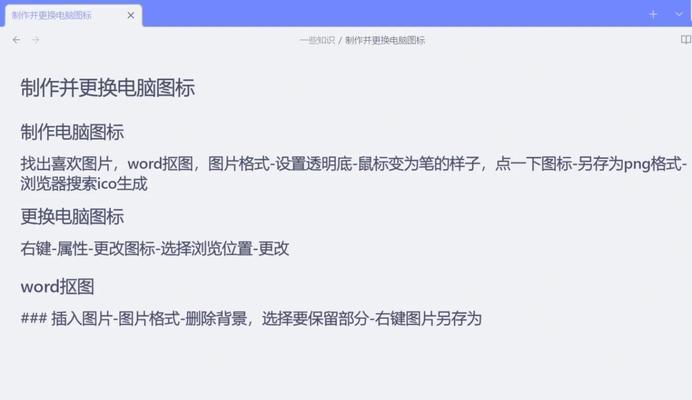
1.如何打开控制面板
要修改电脑名字,首先要打开控制面板。在Windows系统中,点击“开始”菜单,在搜索框中输入“控制面板”,然后点击打开控制面板的图标。

2.进入系统和安全设置
在控制面板中,找到“系统和安全”选项,并点击进入。
3.点击系统
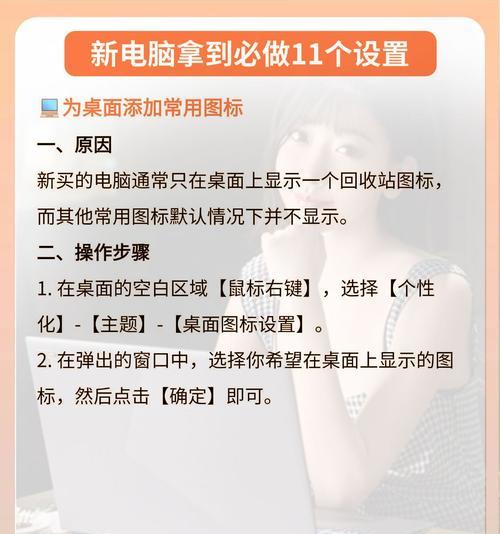
在系统和安全设置界面中,找到并点击“系统”。
4.找到计算机名,域和工作组设置
在系统界面中,往下滑动,找到“计算机名,域和工作组设置”的部分。
5.点击更改设置
在计算机名,域和工作组设置部分,点击“更改设置”。
6.点击计算机名选项卡
在计算机名称/域更改窗口中,点击“计算机名”选项卡。
7.点击更改按钮
在计算机名选项卡中,点击“更改”按钮。
8.输入新的电脑名字
在弹出的计算机名称窗口中,输入你想要设置的新的电脑名字。
9.确认修改
点击“确定”按钮,确认修改电脑名字。
10.重启电脑
为了使修改生效,需要重新启动电脑。
11.检查是否修改成功
重新启动电脑后,进入控制面板,再次进入“系统”界面,确认电脑名字是否已经成功修改。
12.注意事项:命名规范
在修改电脑名字时,需要遵守一定的命名规范。电脑名字不可以包含特殊字符或空格,并且长度通常不能超过15个字符。
13.注意事项:网络影响
修改电脑名字可能会对局域网和网络共享造成影响,请提前备份好重要文件,并确保其他设备与你的电脑的连接不会受到影响。
14.注意事项:管理员权限
如果你没有管理员权限,可能无法修改电脑名字。请确保你拥有足够的权限来进行此项操作。
15.
通过本文的介绍,相信大家已经掌握了如何高级更改电脑名字的方法。修改电脑名字能够让你的电脑个性化定制,显示出你的独特品味。记得遵守命名规范,并注意修改可能带来的影响。现在,你可以按照自己的喜好为电脑重新命名,展现个性吧!
标签: #更改电脑名字

